 Есть еще один способ стереть все данные на вашем смартфоне, кроме выполнения «Сброса настроек» в настройках. Вы можете выполнить «аппаратный сброс».
Есть еще один способ стереть все данные на вашем смартфоне, кроме выполнения «Сброса настроек» в настройках. Вы можете выполнить «аппаратный сброс».
Сброс к заводским настройкам и полный сброс имеют схожий эффект — смартфон с чистого листа, все данные удалены, включая сторонние приложения, — но каждый из них отличается своей связью с настройками телефона и выполнением.
Выполнение аппаратного сброса выполняется на ваш страх и риск и, возможно, это последний вариант на случай, если ваш смартфон зависнет; вы должны использовать кнопку громкости, кнопку питания и кнопку «Главная», в отличие от сброса настроек, доступ к которому можно получить через меню «Настройки».
В чем разница?
Сброс к заводским настройкам или общий сброс связан с перезагрузкой всей системы, тогда как полный сброс связан с сбросом любого оборудования в системе в соответствии с Разница между . Вот таблица, которую я получил из того же источника и сравниваю эти две версии.
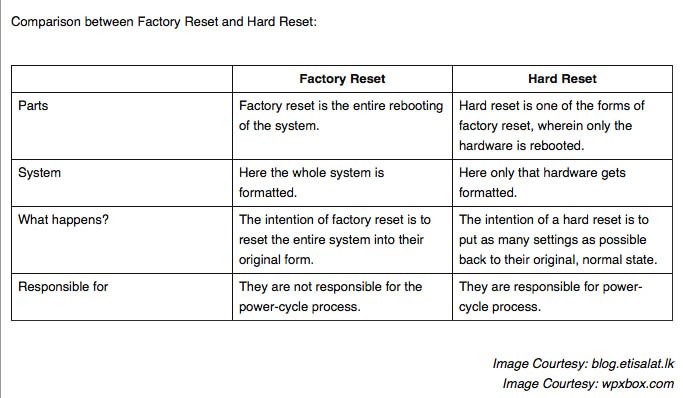
Как выполнить полный сброс
Обязательно сделайте резервную копию всех своих файлов: либо перенесите их на SD-карту, включая контакты и медиафайлы, либо используйте резервную копию в облаке.
Примечание. Экспортируйте контакты на SD-карту в качестве резервной копии, чтобы их можно было восстановить после сброса настроек.
Аппаратный сброс полезен в следующих случаях:
- Вы хотите прошить новое пользовательское ПЗУ.
- У вас периодически возникают сбои и зависания.
- Вы хотите обновить оборудование, потому что не делали этого уже много лет.
- Устройство зависает или не отвечает — последнее средство, если вы не можете получить доступ к настройкам системы
Примечание. Описанные ниже действия относятся к телефону Samsung. Для других телефонов Android действия аналогичны, за исключением аппаратных кнопок для доступа к экрану загрузки.
Вот как это сделать:
1. Выключите телефон.
2. Одновременно нажмите кнопку увеличения громкости и кнопку «Главная» и подождите немного.
3. Затем нажмите кнопку питания, пока телефон не завибрирует, и отпустите все кнопки.
4. Вы увидите это на своем экране. Для управления используйте кнопки громкости и кнопку питания.
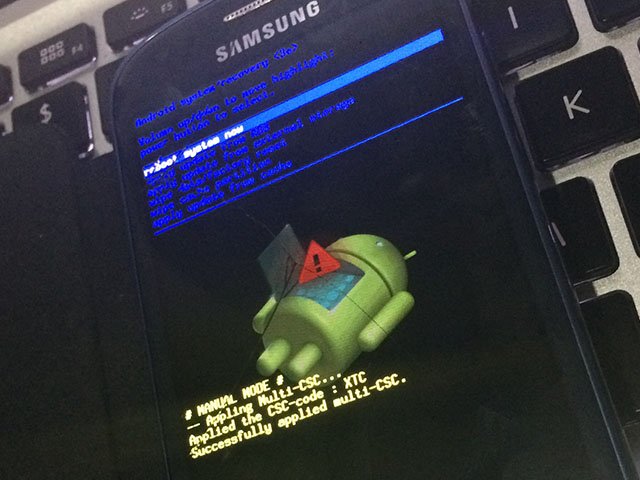
5. В меню выберите «Очистить данные/Сброс к заводским настройкам». Используйте кнопку громкости для прокрутки вниз.
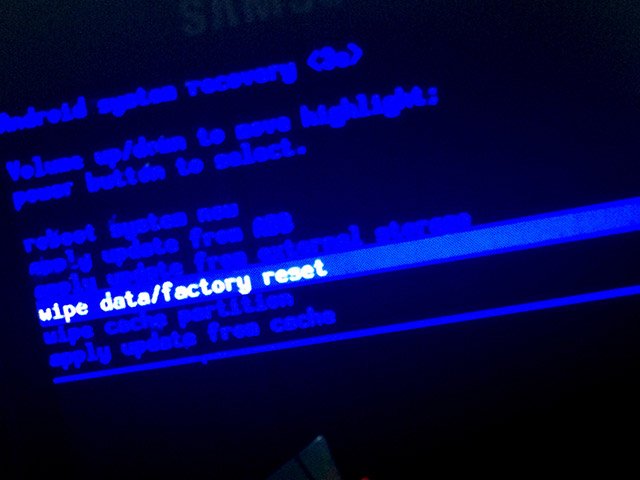
6. Выберите «Да» с помощью кнопки питания.

7. Подождите некоторое время и телефон перезагрузится. Вы снова увидите меню и выберите «Перезагрузить систему сейчас».
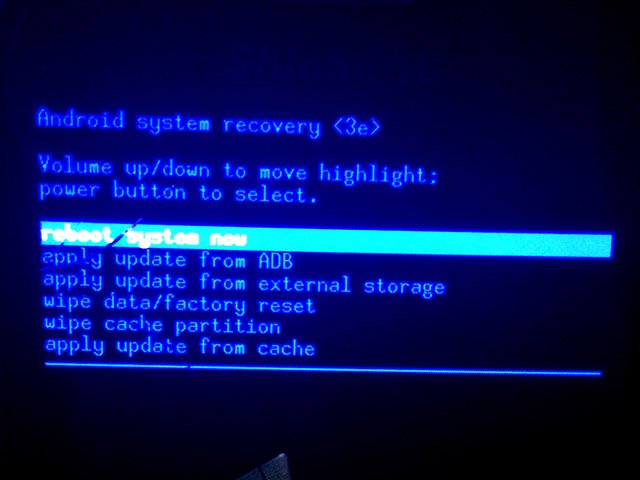
8. Вы увидите это на экране после перезагрузки; подождите немного, чтобы настроить устройство и ввести данные своей учетной записи.
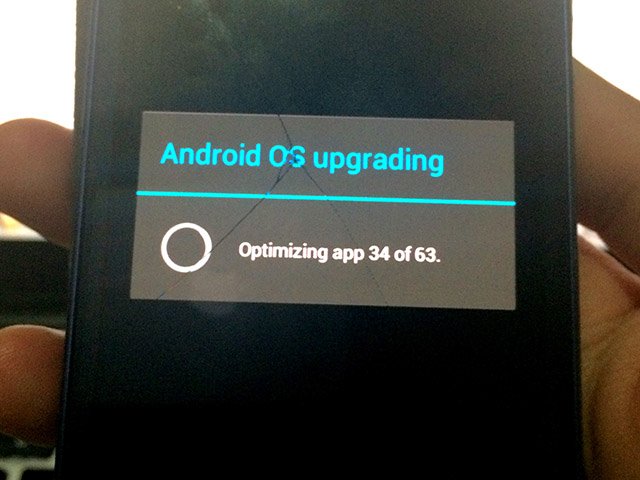
По логике вещей, помимо настройки устройства вам потребуется установить и обновить сторонние приложения. Ваши файлы на внешней карте и SIM-карте не пострадают. Вы можете восстановить свои контакты, импортировав их.
Заключение
Короче, аппаратный сброс — это еще один способ обновить ваш смартфон. Это отличается от сброса к заводским настройкам или все то же самое? Для однократного удаления данных функции те же; как вы можете видеть на скриншоте (№5), это еще один способ выполнить сброс настроек с помощью кнопок, если вы не можете получить доступ к настройкам системы; разница между ними связана с деталями телефона, компонентами, циклами включения и тем, как это сделано.
Аппаратный сброс — это лишь часть восстановления заводских настроек. Но в конечном итоге, будь то сброс настроек до заводских настроек или полный сброс, все ваши данные могут быть удалены.
Сообщите нам, как обстоят дела с вашим устройством.


